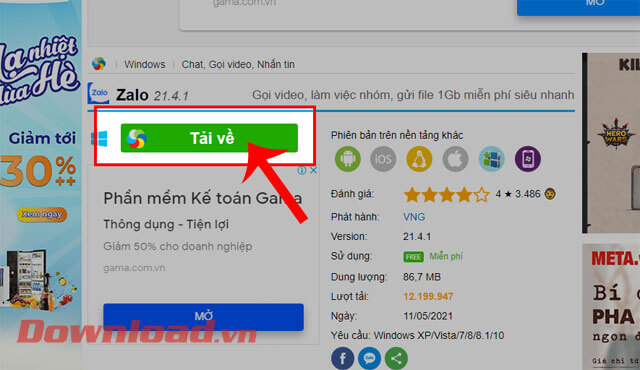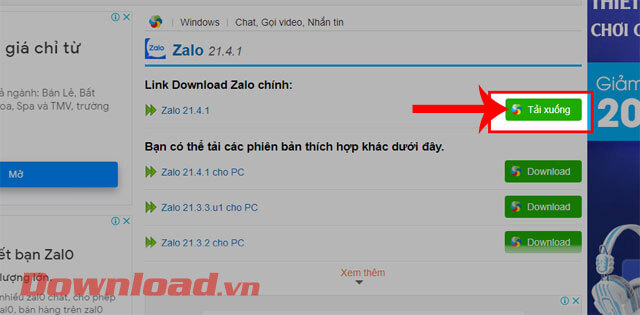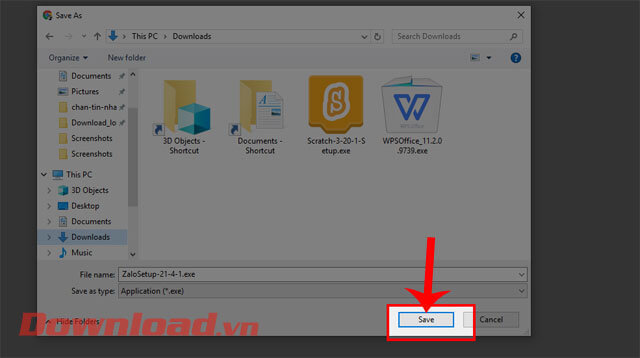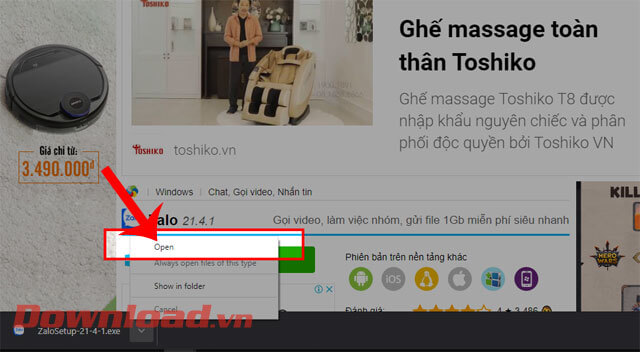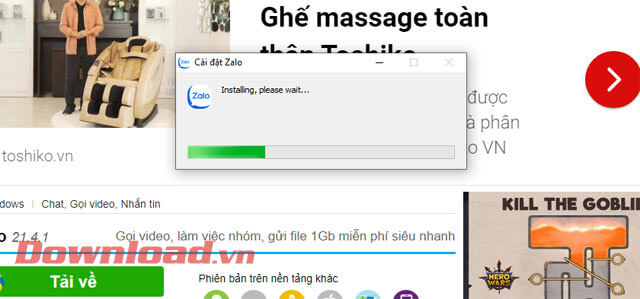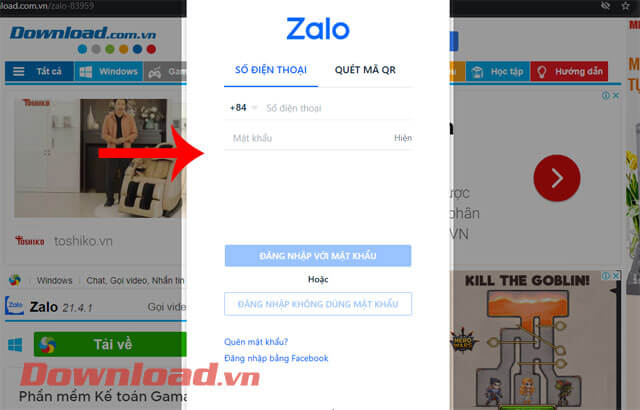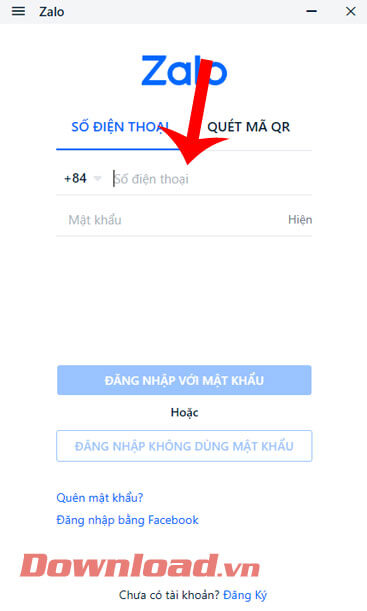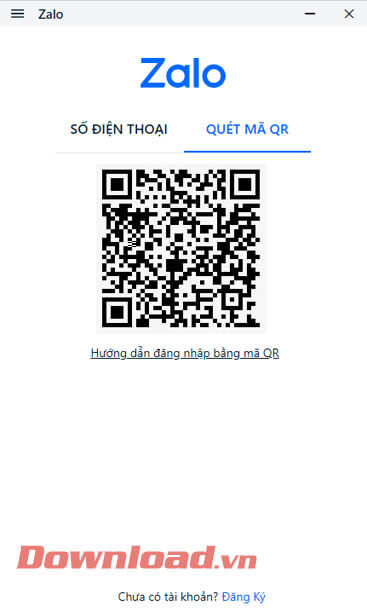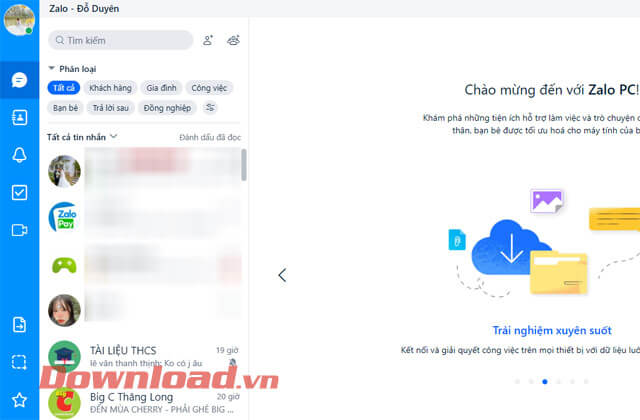Cách tải Zalo về máy tính và đăng nhập Zalo trên PC
Cách tải Zalo trên máy tính sẽ giúp mọi người đồng bộ việc nhắn tin và gọi điện. Với những người làm việc với máy tính thì việc cài đặt Zalo trên PC sẽ dễ dàng để gửi file, gửi ảnh, video, vv một cách nhanh chóng, tiện lợi nhất.
Việc sử dụng Zalo trên máy tính tương tự như trên điện thoại, ứng dụng Zalo là ứng dụng đa nền tảng có thể dùng trên iOS, Android và PC nên người dùng sẽ có thể sử dụng bất cứ đâu. Zalo trên PC hỗ trợ thêm nhiều tính năng giúp bạn sử dụng như một công cụ chat đa chức năng. Dưới đây Eballsviet.com sẽ giúp bạn cài đặt Zalo trên máy tính để bắt đầu sử dụng công cụ này.
Các tính năng chính của Zalo
- Gửi tin nhắn miễn phí tới điện thoại, thoả sức gọi điện thoại, gọi video miễn phí cho đồng nghiệp, người thân và bạn bè.
- Chia sẻ dữ liệu siêu tốc: Kéo thả tập tin, hình ảnh, video để gửi đi với tốc độ nhanh hơn gấp 5 lần bình thường.
- Nhấn phím tắt Ctrl + Alt + S để chụp ảnh màn hình ngay cả khi không mở Zalo. Chỉnh sửa ảnh thoái mái với bộ công cụ sửa ảnh mới
- Trò chuyện nhóm không giới hạn: Tạo nhóm để trò chuyện cùng đồng nghiệp, người thân dễ dàng.
- Đồng bộ tin nhắn với điện thoại: Giúp bạn không bỏ lỡ bất kỳ cuộc gọi hay tin nhắn nào.
-
Bước 1: Đầu tiên, chúng ta sẽ nhấn vào một trong hai nút tải ở phía bên trên.
-
Bước 2: Tại link tải phần mềm trên trang Eballsviet.com, hãy click chuột vào nút Tải về.

-
Bước 3: Nhấn vào nút Tải xuống, ở phía bên phải của phiên bản phần mềm Zalo hiện tại.

-
Bước 4: Lúc này cửa sổ Save as xuất hiện trên màn hình, hãy thiết lập thư mục chứa file tải, rồi ấn vào nút Save.

-
Bước 5: Đợi một lát để hoàn tất quá trình download phần mềm về máy tính của mình. Sau đó, nhấp chuột vào nút Open (Mở).

-
Bước 6: Khi này cửa sổ Cài đặt Zalo hiển thị lên màn hình, tiếp tục chờ một lát để quá trình cài đặt phần mềm trên máy tính.

-
Bước 7: Bây giờ bạn có thể đăng nhập tài khoản và bắt đầu sử dụng Zalo trên PC.

Hiện tại có 3 cách để đăng nhập tài khoản Zalo trên máy tính: đăng nhập bằng mật khẩu, đăng nhập bằng cách quét mã QR, đăng nhập không cần mật khẩu.
Ngoài ra, bạn cũng có thể đăng nhập Zalo bằng tài khoản Facebook của mình. Việc này rất tiện lợi để cho giúp cho người dùng có thể liên kết tài khoản Facebook và Zalo với nhau.
Để đăng nhập tài khoản Zalo thì các bạn thực hiện theo các bước sau, hoặc xem thêm tại bài viết: Hướng dẫn đăng nhập Zalo trên máy tính, laptop.
-
Bước 1: Tại màn hình đăng nhập lúc này, hãy nhập số điện thoại và mật khẩu tài khoản, rồi nhấn vào nút Đăng nhập với mật khẩu.

-
Bước 2: Nếu như bạn muốn đăng nhập bằng mã QR, thì trước tiên hãy click chuột vào mục Quét mã QR.
Sau đó màn hình sẽ hiển thị mã QR đăng nhập tài khoản, lấy điện thoại để quét mã QR.

-
Bước 3: Khi đã đăng nhập tài khoản thành công, thì người dùng có thể bắt đầu nhắn tin và gọi điện trên Zalo PC

Video hướng dẫn tải Zalo về máy tính và đăng nhập Zalo trên PC
Hy vọng rằng, sau khi theo dõi bài viết này thì các bạn có thể dễ dàng và nhanh chóng cài đặt và đăng nhập tài khoản Zalo trên máy tính.
Chúc các bạn thực hiện thành công!
Xem thêm bài viết khác
-
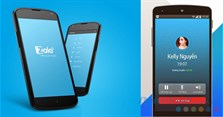
Cách gọi điện thoại miễn phí trên Zalo
-

Hướng dẫn gửi tin nhắn giọng nói trên Zalo
-

Cách đổi tên trong Zalo, đặt tên Zalo với ký tự đặc biệt
-

Tải Zalo gọi video hoàn toàn miễn phí
-

Cách đổi hình nền cuộc trò chuyện trên Zalo
-

Hướng dẫn cách chặn người lạ xem thông tin cá nhân trên Zalo
-

Cách khắc phục các lỗi Zalo thường gặp
-
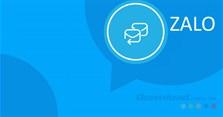
Hướng dẫn gửi tin nhắn bí mật, tin nhắn tự hủy trên Zalo
-

Đăng ký Zalo, tạo nick Zalo đơn giản nhất trên điện thoại và máy tính
-

Cách thu hồi, xóa tin nhắn Zalo trên điện thoại
-

Cách thay đổi mật khẩu Zalo cực đơn giản và an toàn
-

Cách xem lại tất cả ảnh, video, file và liên kết đã chia sẻ qua Zalo
Theo Nghị định 147/2024/ND-CP, bạn cần xác thực tài khoản trước khi sử dụng tính năng này. Chúng tôi sẽ gửi mã xác thực qua SMS hoặc Zalo tới số điện thoại mà bạn nhập dưới đây: